Att Hantera Konflikter och Anmäla Missbruk på Discord
Oenighet är en del av livet, men det behöver inte betyda att samtal med andra blir otrevliga. En chattapp som Discord kan vara ett utmärkt verktyg för att knyta kontakter med människor som delar dina intressen. Men ibland kan missförstånd eller olika åsikter leda till mer allvarliga konflikter, särskilt online där man inte alltid ser hur ens ord påverkar andra.
Om du upplever obehagligt beteende på Discord och vill anmäla olämpliga kommentarer eller handlingar, finns det tydliga steg att följa.
Hur du Anmäler en Användare på Discord med Din iPhone
Att anmäla en användare på Discord är ganska enkelt på iPhones och iPads. Processen är mer användarvänlig jämfört med datorversionen, där specifika ID-koder behövs. Det är dock viktigt att komma ihåg att en snabb anmälningsprocess inte ska missbrukas. Se till att användaren faktiskt bryter mot Discords regler innan du gör en anmälan.
Viktigt: Du kan bara rapportera befintliga meddelanden. Om ett meddelande raderas, kan det inte längre anmälas. Därför är det bäst att behålla alla meddelanden, även de obehagliga, tills problemet är löst.
Steg för att anmäla ett meddelande på Discord från iPhone:
- Hitta det meddelande du vill anmäla.
- Tryck och håll ned meddelandet.
- Välj ”Anmäl” från menyn som dyker upp längst ner på skärmen.
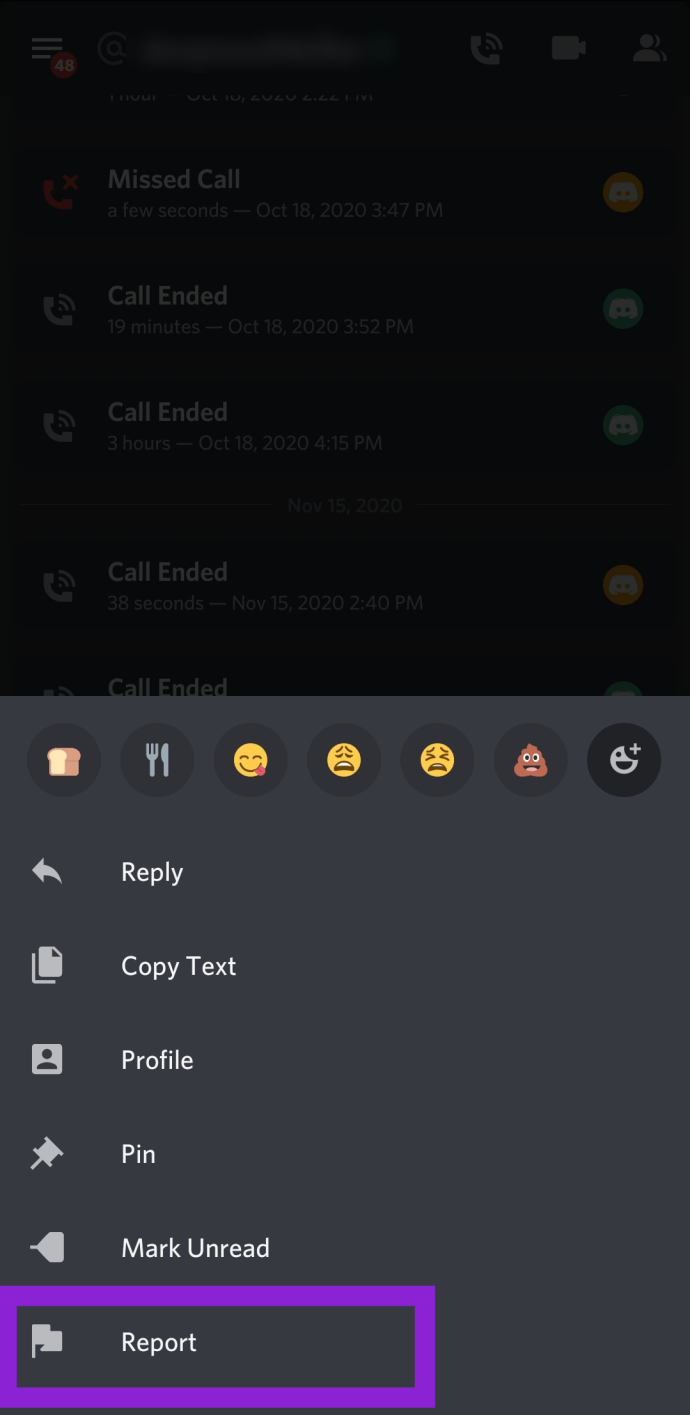
Om den ovanstående metoden inte fungerar, aktivera utvecklarläget och anmäl användaren med hjälp av användar-ID och meddelande-ID.
Anmäl en Användare med ID:n på iPhone:
Om du behöver anmäla ett Discord-konto via en iPhone, följ dessa anvisningar:
- Öppna Discord-appen på din iPhone och tryck på din profilikon i det nedre högra hörnet.
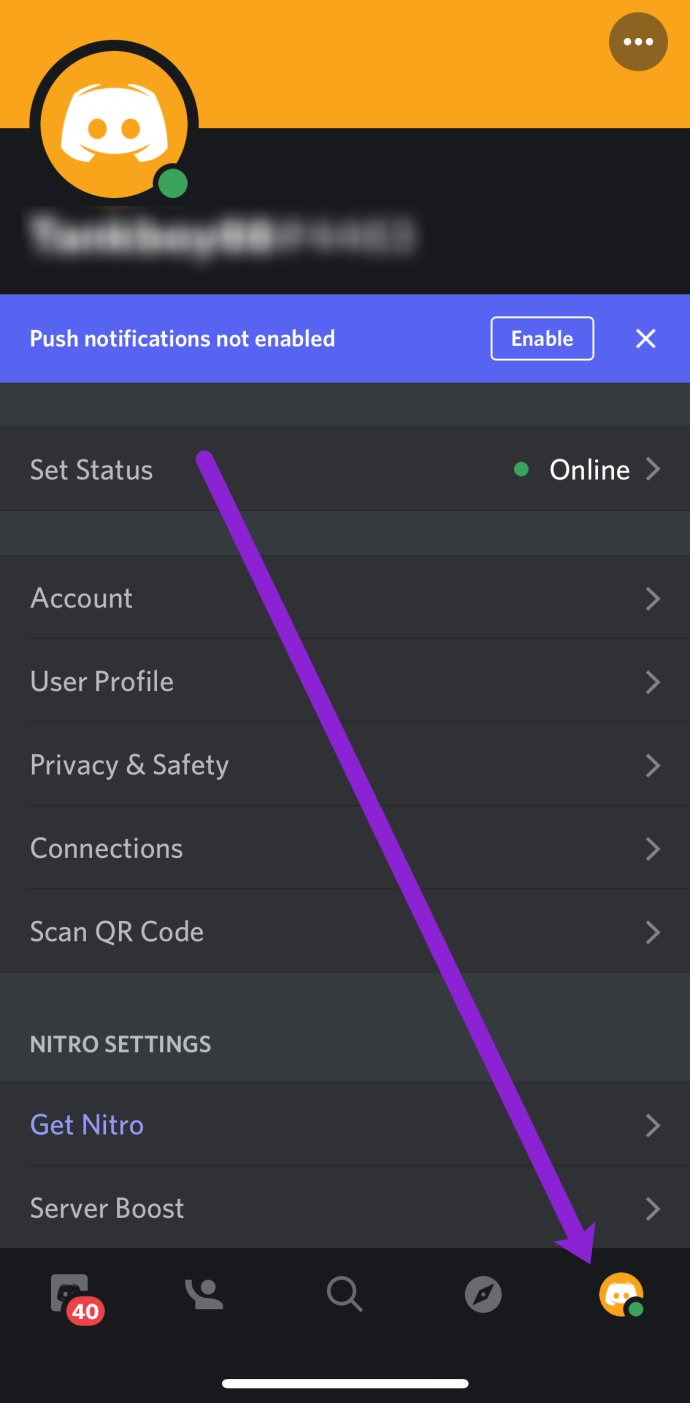
- Leta upp och välj ”Utseende”.
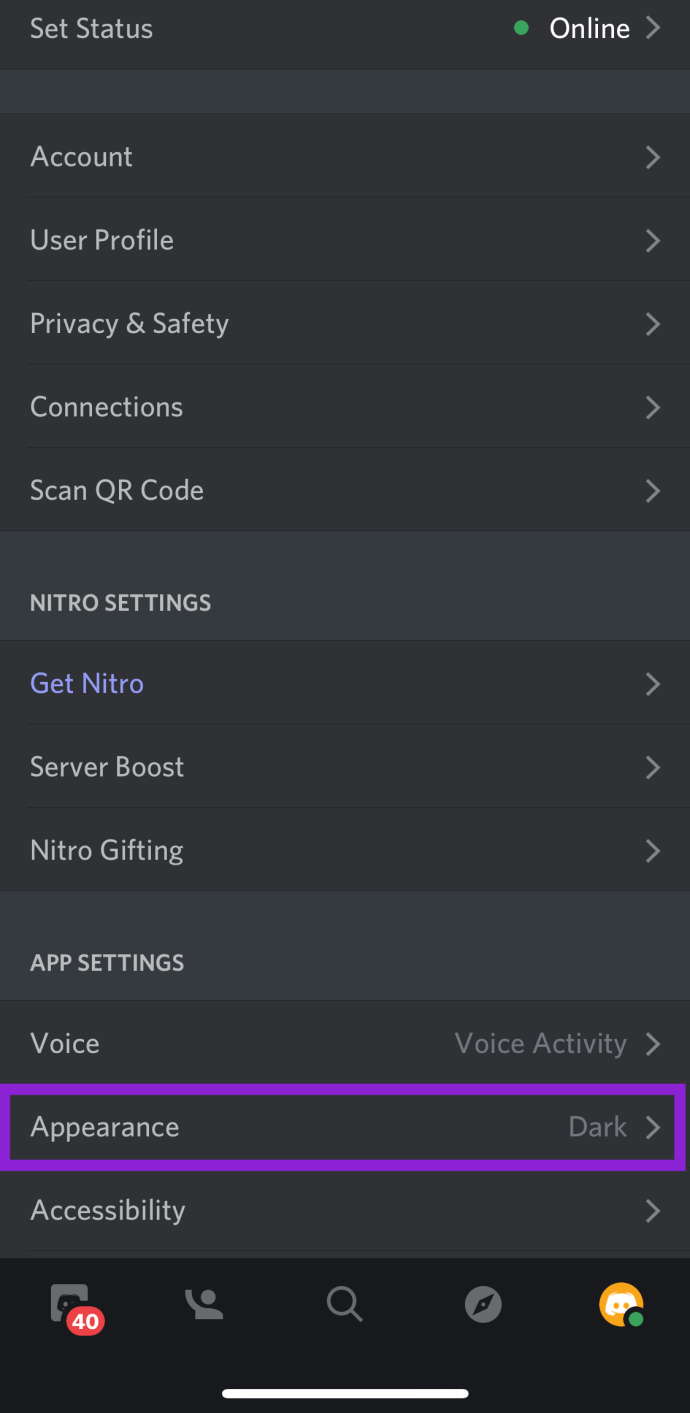
- Aktivera ”Utvecklarläge” genom att skjuta reglaget till ”PÅ”.
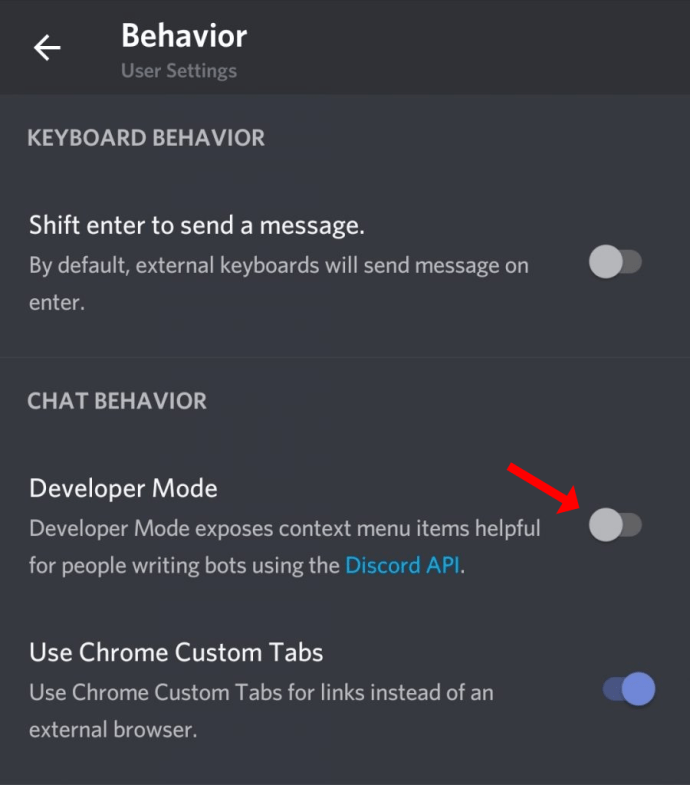
- Nu behöver du skaffa användarens ID och meddelande-ID.
- När du har samlat in ID:n, gå till Discords Trust & Safety-center och lämna in din anmälan. Ange de kopierade ID:n och en kort beskrivning av problemet.
För att få användar-ID, öppna användarens profil, tryck på ikonen med tre punkter i det övre högra hörnet, och välj ”Kopiera ID”.
För att kopiera meddelande-ID:t, leta upp meddelandet, tryck och håll ned, och välj ”Kopiera meddelandelänk”.
Obs: Spara det första ID:t någonstans innan du kopierar det andra, annars skrivs det första ID:t över. Du kan till exempel använda anteckningsappen på din iPhone.
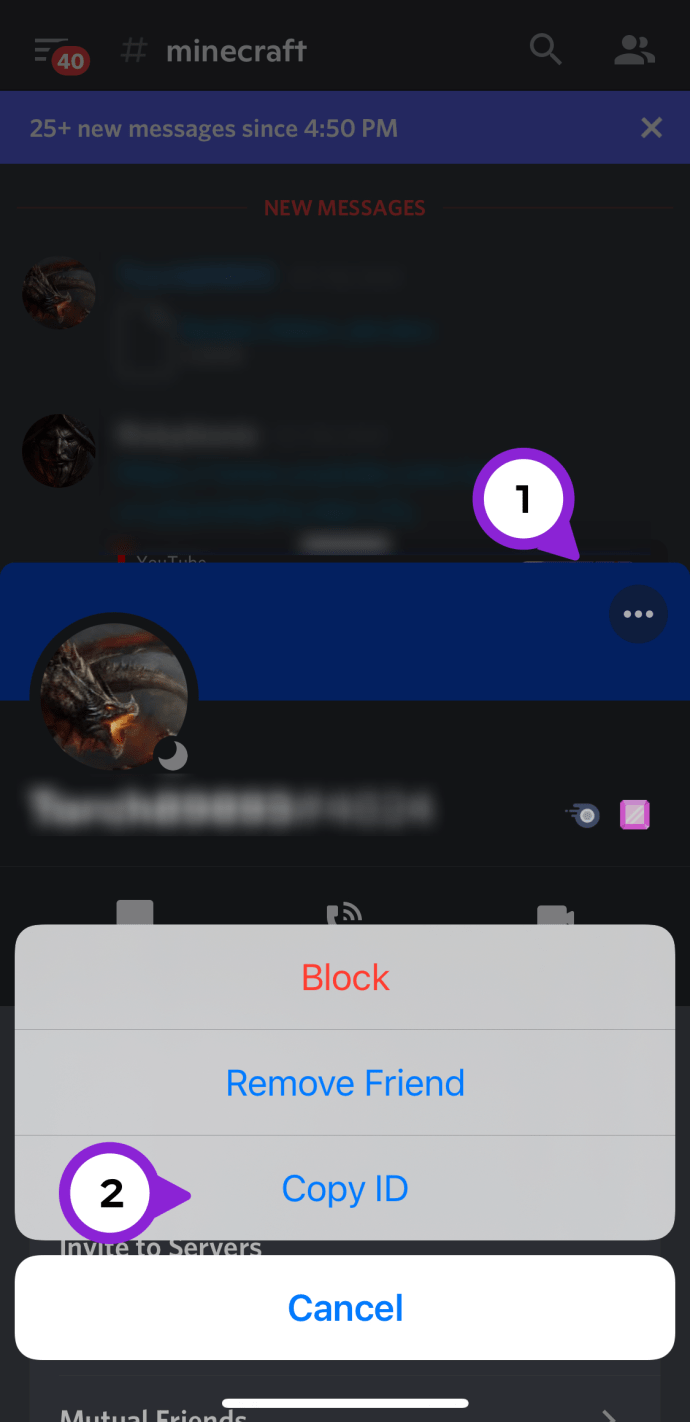
Hur du Anmäler en Användare på Discord med Din Android
Att anmäla en användare i Android-appen fungerar på ett liknande sätt som i iOS. Följ dessa steg:
1. Starta Discord-appen på din telefon eller surfplatta.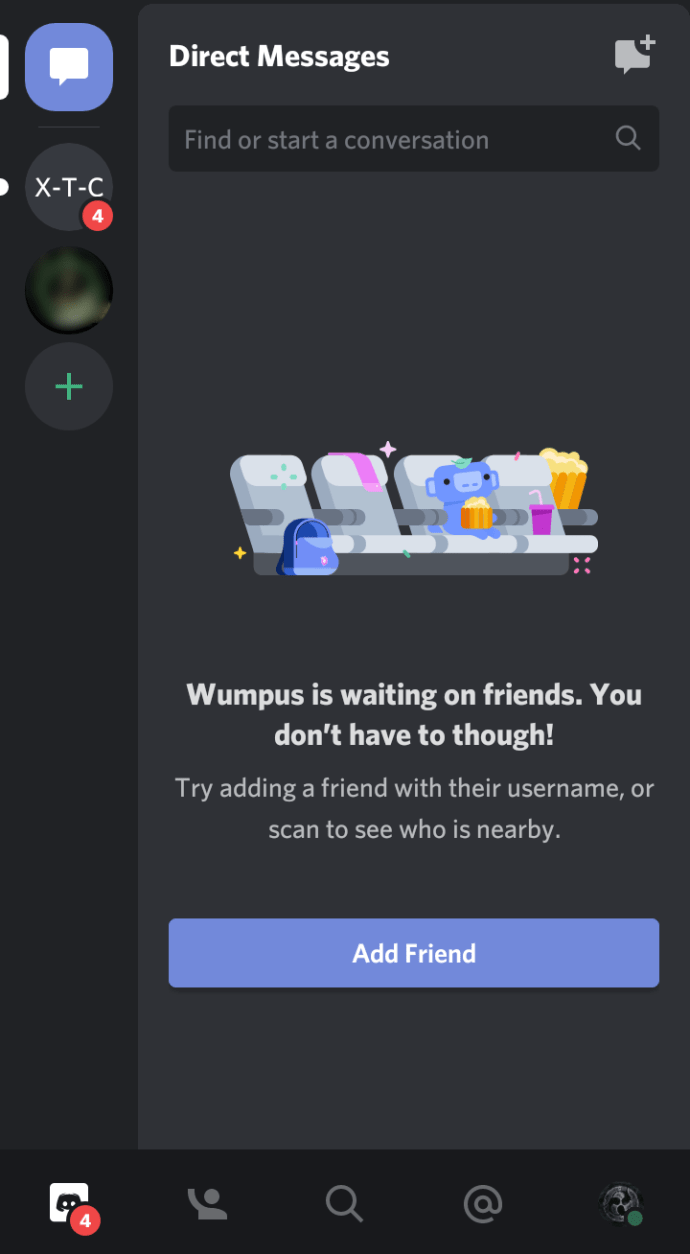
|
2. Öppna användarinställningarna genom att trycka på din profilbild.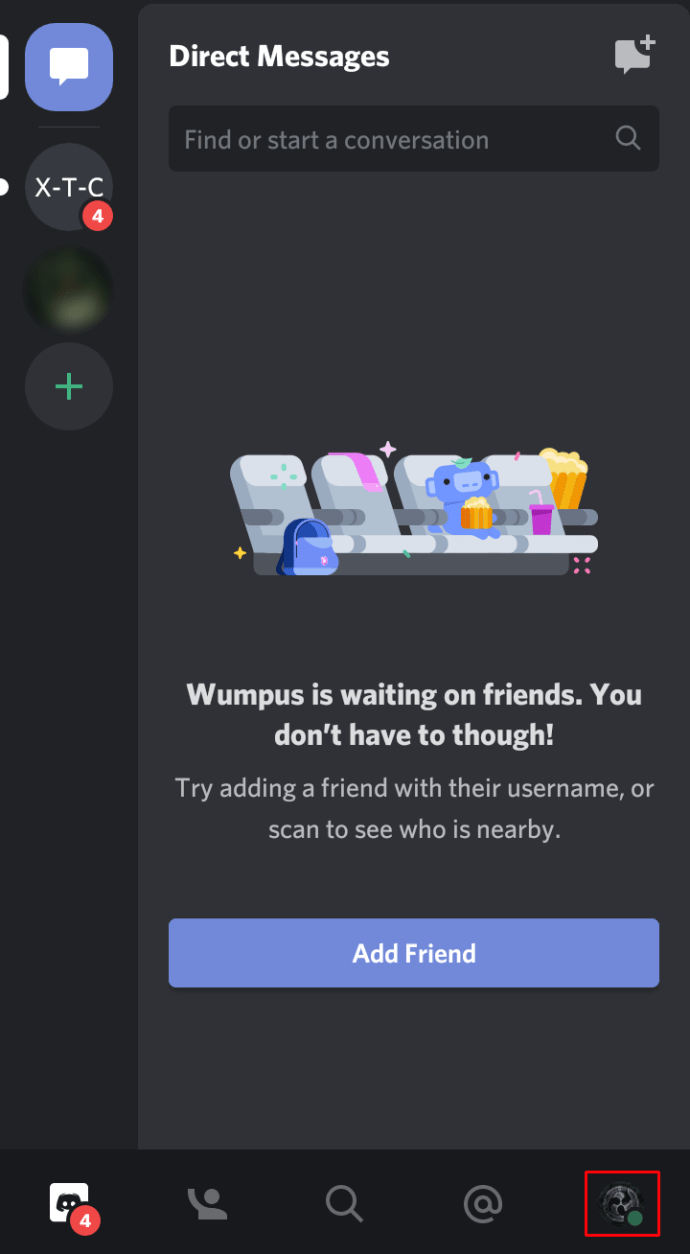
|
3. Scrolla för att hitta ”Appinställningar” och tryck på den.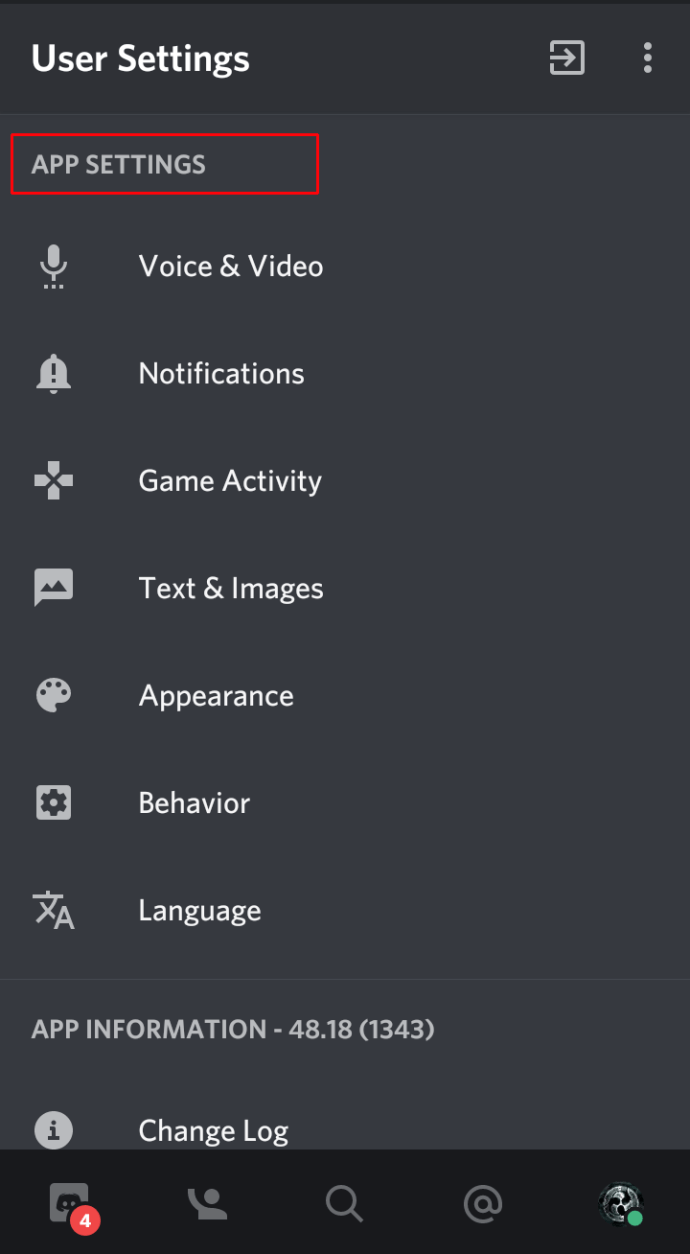
|
4. Välj ”Beteende” på den nya skärmen.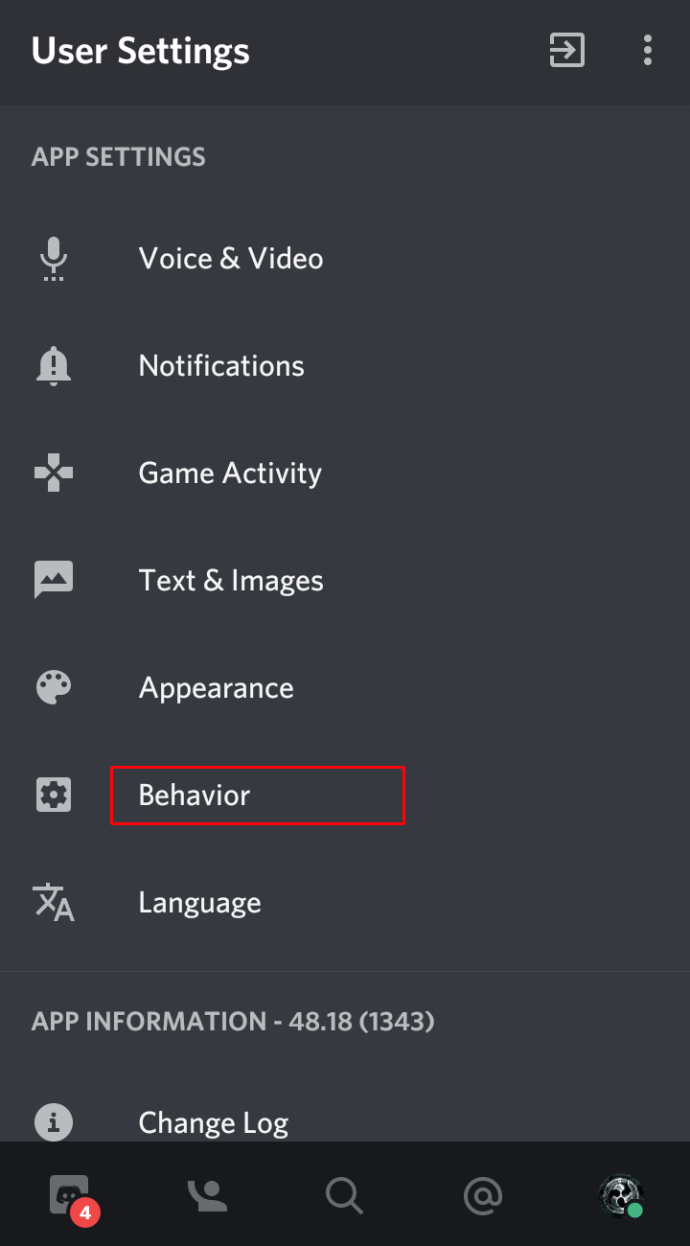
|
5. Under ”Chattbeteende”, växla ”Utvecklarläge” till ”PÅ”.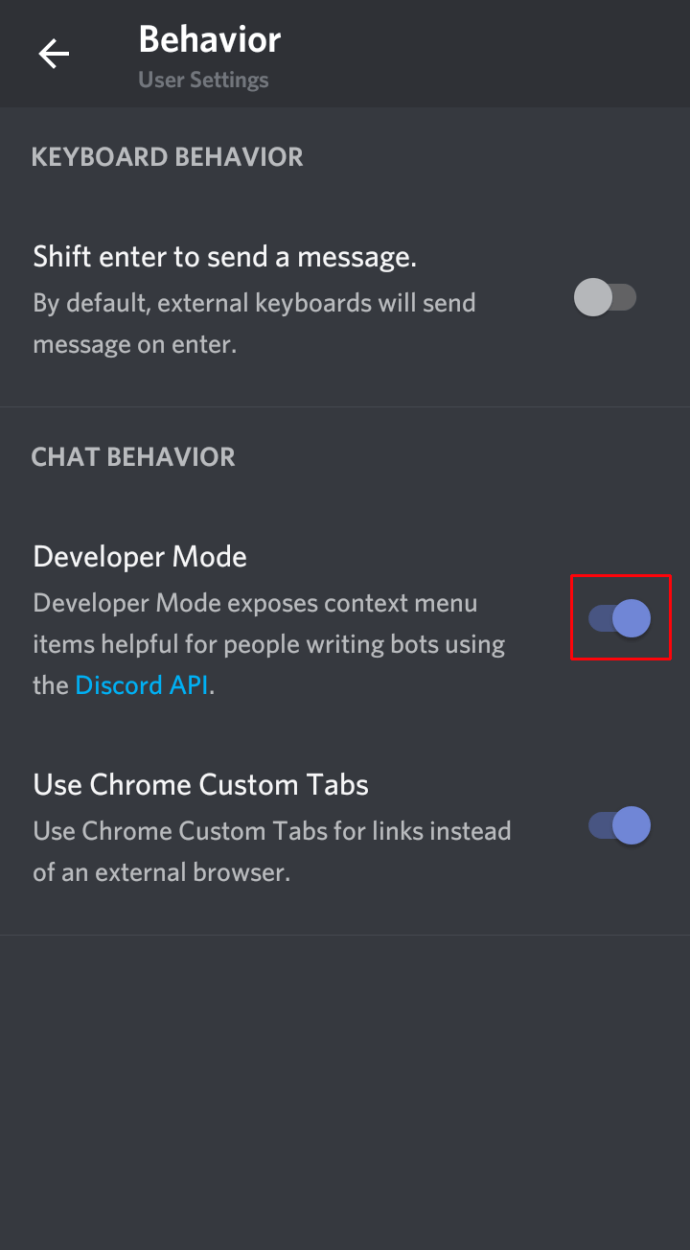
|
6. När ”Utvecklarläge” är aktiverat, hitta meddelandet och användaren. Tryck på användarens profilbild för att öppna profilen och kopiera deras ID.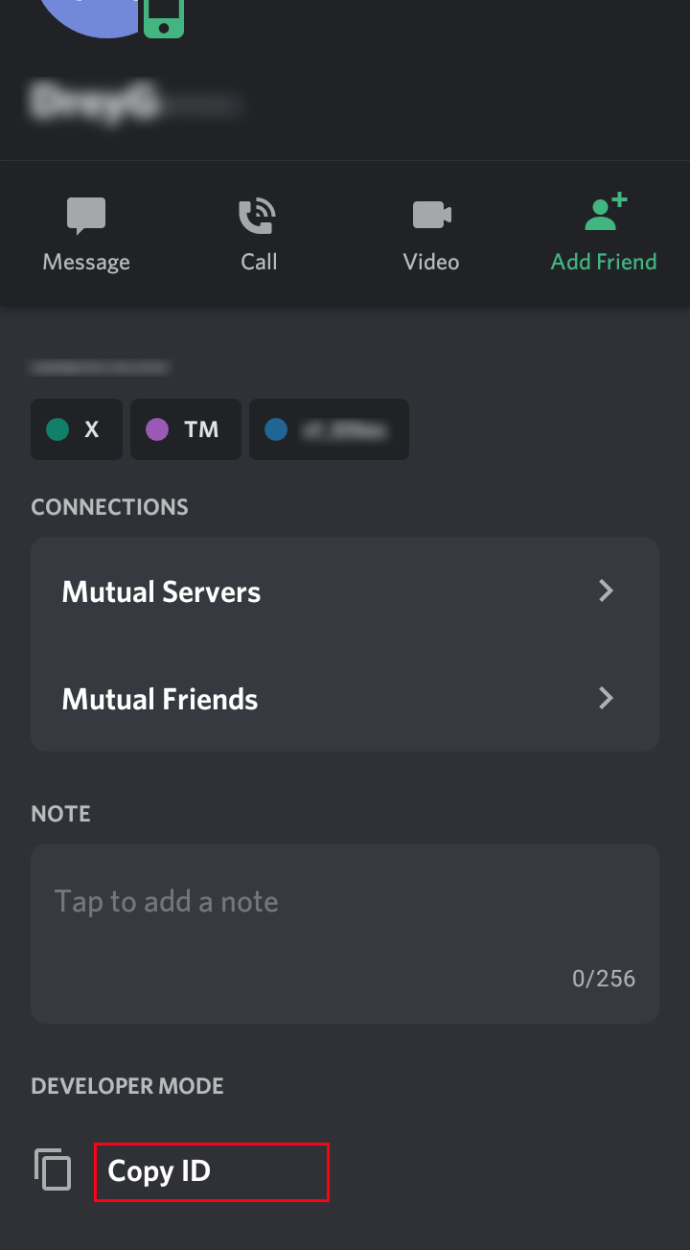
|
7. Tryck och håll ned meddelandet och välj sedan ”Dela”.
|
8. Välj ”Kopiera till urklipp”.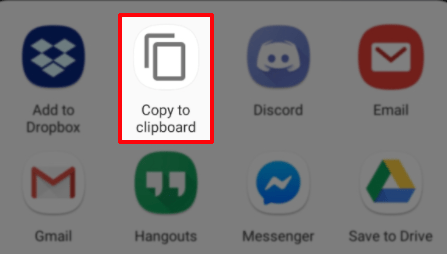
|
| 9. Klistra in användar-ID och meddelande-ID i beskrivningsrutan i menyn ”Tillits- och säkerhetscenter” och beskriv problemet. |
När du har skickat in din anmälan, kommer Discord-teamet att behandla den så snabbt som möjligt.
Du kan alltid rapportera hatpropaganda eller liknande problem till moderatorerna på en server. Vissa problem kan lösas genom att först prata med användaren. I allvarligare fall är det bäst att anmäla till Trust and Safety-teamet.
Anmäla på Discord via Windows-Appen
Använder du Discord-appen på din dator? Så här anmäler du en användare i Windows-appen:
- Öppna Discord-appen på din Windows-dator.
- Gå till servern där personen är aktiv. Högerklicka på användarens Discord-ID.
- Klicka på ”Kopiera ID”.
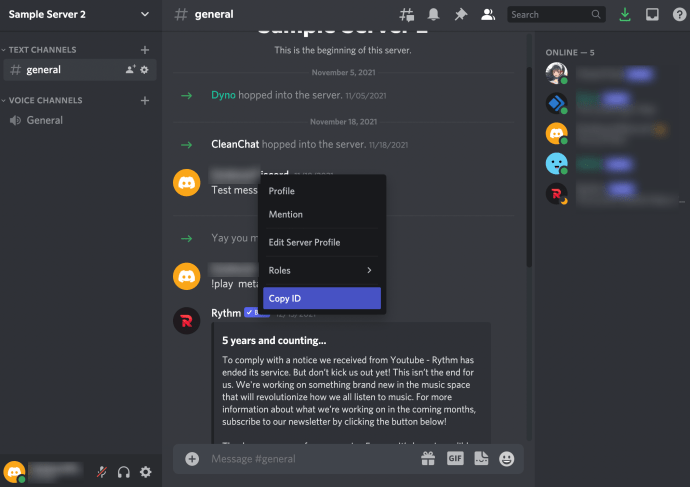
Om du vill anmäla ett specifikt meddelande:
- Öppna Discord och gå till servern med det stötande meddelandet.
- Klicka på de tre prickarna till höger om meddelandet (de syns när du håller muspekaren över meddelandet).
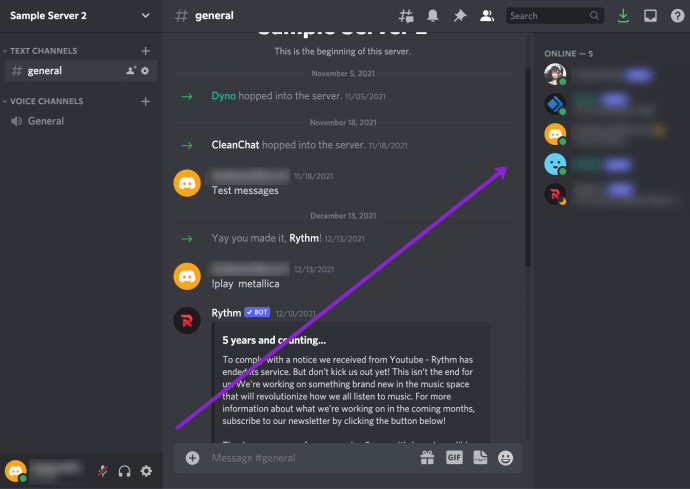
- Klicka på ”Kopiera meddelandelänk” i rullgardinsmenyn.
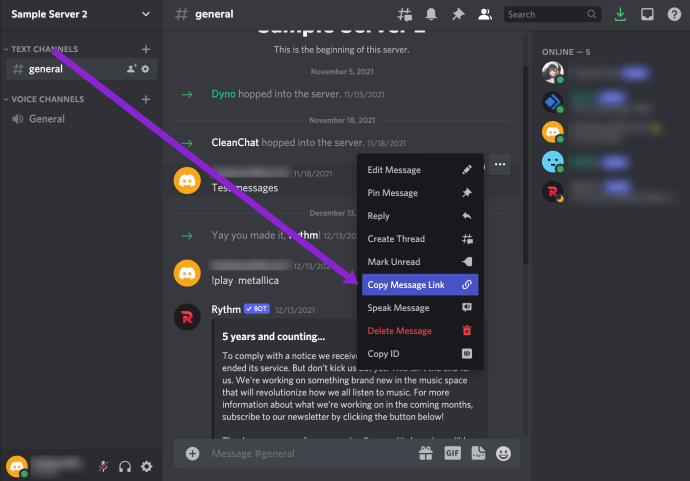
Nu är du redo att anmäla användaren till Trust and Safety-teamet. Du har både användar-ID och meddelandelänk/ID. Om det inte är ett specifikt meddelande du vill anmäla, utan bara användarens allmänna beteende, behöver du inte meddelande-ID. I så fall kan du hoppa över de sista stegen.
Tillsammans med ID:n, ange din e-postadress och en kort förklaring till varför du anmäler personen. Klicka på ”Skicka” när du är klar. Du kommer att få svar på din anmälan via e-post.
Hur du Anmäler en Användare på Discord via Mac-Appen
Att anmäla en användare på Discord på en Mac-dator liknar processen i Windows.
Gör följande:
- Öppna Discord-appen på din Mac, och välj ”Inställningar” (kugghjulsikonen) längst ned på skärmen.
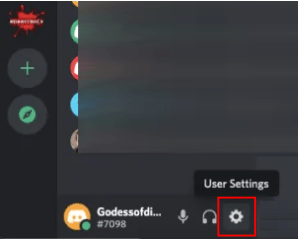
- Välj ”Utseende” i det vänstra sidofältet.
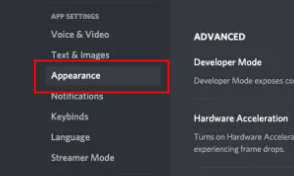
- I avsnittet ”Avancerat” växlar du ”Utvecklarläge” till ”PÅ”.
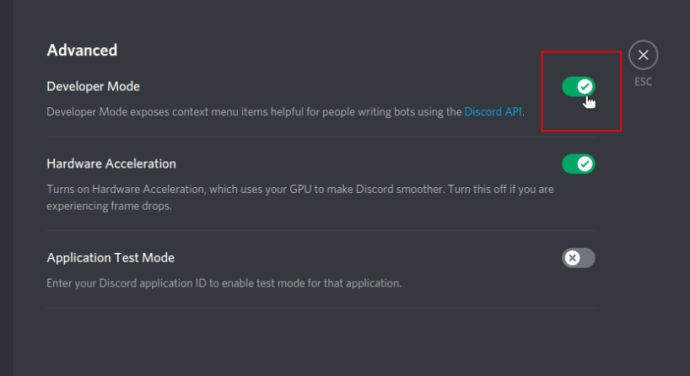
- För att få användar-ID, tryck med två fingrar på användarens namn i vänlistan och välj ”Kopiera ID”. Observera att ”Utvecklarläge” måste vara aktiverat för att detta alternativ ska visas i menyn.
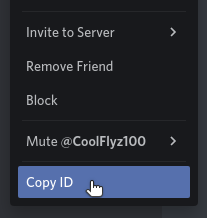
- Klistra in deras ID i ett textdokument. ”Utvecklarläge” måste vara aktiverat.
- Upprepa proceduren för ett specifikt meddelande. Klicka på ikonen med tre punkter som visas när du håller muspekaren över meddelandet och kopiera meddelandelänken.
- Klistra in båda ID:n i din anmälan och lägg till en kort förklaring i beskrivningsrutan. Klicka på ”Skicka” när du är klar.
Anmälan av Användare Under 13 År
De flesta sociala plattformar tillåter bara användare över 13 år. Det är inte alltid möjligt att bevisa att någon är yngre än så, men om du misstänker att någon bryter mot denna regel, kan du anmäla dem. Discord kommer troligen inte att stänga av användaren om du inte har konkreta bevis på deras ålder.
Enligt Discord ska du skicka ett direktmeddelande till deras supportteam. Du kan också använda det officiella anmälningsformuläret och ange orsaken i beskrivningsrutan samt lägga till bevis om du har det.
Ytterligare Frågor och Svar
Här är ytterligare information som kan vara användbar när det gäller att anmäla personer på Discord:
Kan jag blockera någon enkelt på Discord?
Ja. Du kan blockera användare från att skicka direktmeddelanden eller se din profil på vilken enhet som helst. Då kommer ni inte att kunna se varandra på plattformen.
För att bara blockera direktmeddelanden, öppna sekretessinställningarna genom att klicka på nedåtpilen bredvid servernamnet uppe i det vänstra hörnet. Inaktivera alternativet ”Tillåt direktmeddelanden från servermedlemmar”.
För att blockera en användare, klicka på personens namn för att öppna profilen. Klicka på ikonen med tre punkter bredvid ”Skicka vänförfrågan” och välj ”Blockera”.
När är det lämpligt att anmäla en användare på Discord?
Som tidigare nämnts, se till att användarens beteende bryter mot Discords regler. Här är de vanligaste anledningarna till anmälan:
- Spammande
- Trakasserier eller hot mot andra användare
- Delning av bilder av djurplågeri
- Delning av barnpornografi
- Brott mot upphovsrätt
- Uppmuntra till självskada eller självmord
- Spridning av virus
Du kan också anmäla om du känner dig hotad eller obehaglig. Discord ska vara en plats för trevliga samtal. Innan du anmäler, försök att prata med användaren eller be en servermoderator om hjälp. Om inget annat fungerar kan anmälan vara den bästa lösningen.
Kan jag ångra en anmälan på Discord?
Ja, det är möjligt att dra tillbaka en anmälan. Kontakta Discord och välj alternativet ”Överklaganden” i rullgardinsmenyn.
Gör Discord Till en Bättre Plats
När någon är giftig eller elak i en miljö där man ska knyta vänner och ha roligt, måste man agera. Att anmäla olämpliga användare på Discord gör inte bara din upplevelse bättre, utan hjälper även andra användare. Varför ska någon behöva tolerera ohövliga kommentarer eller beteende online? Precis som i den verkliga världen, ska du inte acceptera trakasserier i den virtuella världen.
Har du någonsin anmält någon på Discord? Dela din erfarenhet i kommentarsfältet nedan.